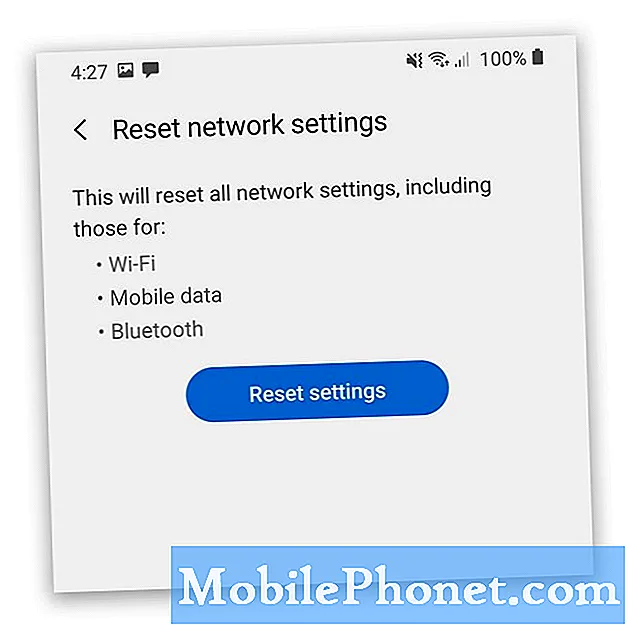Contente
Você não está tendo problemas de som em seu Galaxy Note10 +? Este artigo o ajudará a descobrir a causa e corrigir o problema. Aprenda o que fazer abaixo.
Como consertar o Galaxy Note10 + sem problemas de som | soluções para nenhum problema de áudio
Se o seu Galaxy Note10 + não tiver som, as primeiras coisas que você deve fazer incluem verificar as configurações de volume e notificação. Certifique-se de pressionar o botão Aumentar volume ao usar um aplicativo. Você também pode verificar se o volume de suas notificações ou aplicativos está no mínimo. Para fazer isso, siga estas etapas:
- Abra o aplicativo Configurações.
- Selecione Sons e vibração.
- Toque em Modo de som.
- Selecione Som.
- Volte para o menu anterior.
- Selecione Volume.
- Certifique-se de que todos os quatro itens (toque, mídia, notificações e sistema) estejam configurados no máximo.
- Verifique o problema.
Alguns sons ou toques de notificação são projetados para serem suaves aos ouvidos. Tente usar toques altos ou sons de notificação para melhorar a situação. Você também pode usar aplicativos de terceiros que permitem personalizar toques e notificações. Um bom exemplo de tais aplicativos é o Zedge.
Se essas etapas básicas de solução de problemas não funcionarem, continue com o restante da solução de problemas abaixo.
Galaxy Note10 + sem correção de som # 1: verifique se há erros
Se houver um erro que aparece sempre que seu Galaxy Note10 + não apresenta nenhum problema de som, uma das primeiras coisas que você deve fazer é encontrar soluções online. Se o erro afetar muitos usuários, pode haver outros usuários que postaram uma solução para ele no passado. Faça uma pesquisa rápida no Google sobre o erro e veja se consegue encontrar uma solução.
Galaxy Note10 + sem correção de som # 2: identifique o aplicativo
Alguns erros de áudio podem ocorrer apenas ao usar um determinado aplicativo. Tente ver se é esse o seu caso. Por exemplo, se seu Galaxy Note10 + parece não estar tendo problemas com nenhum problema de som na maior parte do tempo e o problema só acontece quando você tenta ouvir música ou assistir a um vídeo, tente restringir os possíveis aplicativos que podem ser afetados. Se apontar para apenas um aplicativo, há uma série de coisas que você pode fazer para solucionar o problema diretamente.
Para sair do aplicativo. A primeira coisa que você pode fazer nessa situação é tentar ver se o problema desaparece ou não após reiniciar o aplicativo. Existem duas maneiras de fazer isso.
Método 1: feche um aplicativo usando a chave de aplicativos recentes
- Na tela, toque na tecla programável Apps recentes (aquela com três linhas verticais à esquerda do botão Home).
- Assim que a tela Apps recentes for exibida, deslize para a esquerda ou direita para procurar o app. Ele deve estar aqui se você conseguiu executá-lo anteriormente.
- Em seguida, deslize para cima no aplicativo para fechá-lo. Isso deve forçar o fechamento. Se não estiver lá, basta tocar no aplicativo Fechar todos para reiniciar todos os aplicativos.
Método 2: feche um aplicativo usando o menu Informações do aplicativo
Outra maneira de forçar o fechamento de um aplicativo é acessando as próprias configurações do aplicativo. É um caminho mais longo em comparação com o primeiro método acima, mas é igualmente eficaz. Você deseja usar este método se planeja fazer outra solução de problemas para o referido aplicativo, como limpar seu cache ou dados. Veja como é feito:
- Abra o aplicativo Configurações.
- Toque em Apps.
- Toque no ícone Mais configurações (ícone de três pontos, canto superior direito).
- Toque em Mostrar aplicativos do sistema.
- Encontre e toque no aplicativo.
- Toque em Forçar parada.
Limpar cache do aplicativo. Em alguns casos, um cache de aplicativo inválido, que é uma coleção de imagens, vídeos, links, anúncios temporários, etc., pode fazer com que um aplicativo não funcione corretamente. Limpar o cache pode corrigir problemas, incluindo aquele com o qual estamos lidando corretamente. Veja como é feito:
- Vá para a tela inicial.
- Toque no ícone Apps.
- Abra o aplicativo Configurações.
- Toque em Apps.
- Se você estiver procurando por um sistema ou aplicativo padrão, toque em Mais configurações no canto superior direito (ícone de três pontos).
- Selecione Mostrar aplicativos do sistema.
- Encontre e toque no aplicativo apropriado.
- Toque em Armazenamento.
- Toque no botão Limpar cache.
- Reinicie o dispositivo e verifique o problema.
Redefinir aplicativo. Se nada acontecer após a exclusão do cache do aplicativo, uma boa etapa de acompanhamento é retornar o aplicativo aos seus padrões.
- Vá para a tela inicial.
- Toque no ícone Apps.
- Abra o aplicativo Configurações.
- Toque em Apps.
- Se você estiver procurando por um sistema ou aplicativo padrão, toque em Mais configurações no canto superior direito (ícone de três pontos).
- Selecione Mostrar aplicativos do sistema.
- Encontre e toque no aplicativo apropriado.
- Toque em Armazenamento.
- Toque no botão Limpar dados.
- Reinicie o dispositivo e verifique o problema.
Atualize o aplicativo. Verificar se há uma nova versão do aplicativo na Play Store às vezes pode corrigir bugs conhecidos. Certifique-se de fazer isso se tiver certeza de que nenhum problema de som ocorre apenas no seu Galaxy Note10 + quando você estiver usando o aplicativo. Para verificar se há atualizações do aplicativo Play Store em seu Galaxy Note10 +:
- Abra o app Play Store.
- Toque no ícone Mais configurações no canto superior esquerdo (três linhas horizontais).
- Toque em Meus apps e jogos.
- Toque em Atualizar ou Atualizar tudo.
Galaxy Note10 + sem correção de som # 3: Instale a atualização do software
Além de verificar se há atualizações para um determinado aplicativo ou aplicativos, certifique-se de atualizar o software. Para dispositivos Galaxy Note10 com a marca da operadora, atualizar o software é tão simples quanto tocar na notificação que aparece. Você também pode verificar manualmente se há atualizações em Configurações> Atualização de software.
Galaxy Note10 + sem correção de som # 4: execute uma reinicialização suave
Se o problema não desaparecer, a próxima coisa boa que você deve fazer é reiniciar o dispositivo Note. Tente reiniciá-lo normalmente primeiro pressionando o botão Liga / Desliga para acessar o menu de inicialização. Em seguida, selecione a opção Reiniciar e veja se funciona.
Outra forma de reiniciar o dispositivo é pressionando e segurando o botão Diminuir volume e a tecla Bixby / Power ao mesmo tempo por 10 segundos ou até que a tela do dispositivo seja ligada. Isso simula o efeito de ter desconectado a bateria do dispositivo. Se funcionar, isso pode desbloquear o dispositivo.
Se reiniciar regularmente não ajudar, tente o seguinte:
- Pressione e segure o botão Diminuir volume primeiro e não o solte.
- Enquanto o pressiona, pressione e segure a tecla Liga / Desliga.
- Mantenha as duas teclas pressionadas por 10 segundos ou mais.
O segundo procedimento de reinicialização tenta simular os efeitos da remoção da bateria. Em dispositivos mais antigos, desconectar a bateria costuma ser uma maneira eficaz de consertar dispositivos que não respondem. Se nada mudou, prossiga para as próximas sugestões.
Reinicializar seu dispositivo regularmente pelo menos uma vez por semana pode ser benéfico. Se você tende a esquecer coisas, sugerimos que configure seu telefone para reinicializar sozinho. Você pode agendá-lo para realizar essa tarefa seguindo estas etapas:
- Abra o aplicativo Configurações.
- Toque em Device Care.
- Toque nos 3 pontos na parte superior.
- Selecione Reinicialização automática.
Galaxy Note10 + sem correção de som # 5: redefina as preferências do aplicativo
Alguns aplicativos precisam de aplicativos e serviços padrão para funcionar. Se esses aplicativos ou serviços necessários forem desativados por algum motivo, um aplicativo que exige que eles funcionem pode parar de funcionar completamente ou parar de funcionar corretamente. Para garantir que os aplicativos e serviços padrão sejam ativados, siga estas etapas:
- Abra o aplicativo Configurações.
- Toque em Apps.
- Toque em Mais configurações no canto superior direito (ícone de três pontos).
- Selecione Redefinir preferências do aplicativo.
- Reinicie o Galaxy Note10 + e verifique o problema.
Galaxy Note10 + sem correção de som # 6: Limpar partição de cache
O Android usa um cache de sistema para carregar aplicativos rapidamente. Se o seu Galaxy Note10 + começou a mostrar Erro de telefone parou após a instalação de uma atualização do sistema ou aplicativo, pode haver um problema de cache do sistema. Veja como é feito:
- Desligue o dispositivo.
- Pressione e segure a tecla Aumentar volume e a tecla Bixby / Liga / desliga.
- Quando o logotipo verde do Android for exibido, solte as duas teclas (‘Instalando atualização do sistema’ será exibido por cerca de 30 a 60 segundos antes de mostrar as opções do menu de recuperação do sistema Android).
- O menu da tela de recuperação aparecerá agora. Ao ver isso, solte os botões.
- Use o botão Diminuir volume até destacar "Limpar partição de cache".
- Pressione o botão liga / desliga para selecionar ‘Limpar partição de cache’.
- Use Diminuir volume para destacar Sim.
- Pressione o botão Liga / desliga para confirmar a ação de limpar o cache.
- Aguarde um segundo enquanto o sistema limpa o cache.
- Pressione o botão Liga / desliga novamente para reinicializar o dispositivo. Isso retornará o dispositivo à interface normal.
- É isso aí!
Galaxy Note10 + sem correção de som # 7: verifique se há aplicativos de terceiros não autorizados
Se o seu Galaxy Note10 + nenhum problema de som foi iniciado depois que um novo aplicativo foi instalado, tente excluir esse aplicativo e ver se ele corrige o problema. Para verificar se você tem um problema de aplicativo de terceiros, você também pode reiniciar o Note10 + para o modo de segurança. Neste modo, todos os aplicativos de terceiros serão suspensos. Para verificar se é esse o caso, reinicie o telefone no modo de segurança. Veja como fazer isso:
- Pressione e segure o botão Liga / Desliga até que a janela Desligar apareça e depois solte.
- Toque e segure Desligar até que o prompt do modo de segurança apareça e depois solte.
- Para confirmar, toque em Modo de segurança.
- O processo pode levar até 30 segundos para ser concluído.
- Na reinicialização, “Modo de segurança” aparece no canto inferior esquerdo da tela inicial.
Lembre-se de que os aplicativos de terceiros estão desabilitados neste modo, portanto, o que você pode usar são os aplicativos pré-instalados. Se o problema não existir no modo de segurança, isso significa que o problema é devido a um aplicativo inválido. Desinstale o aplicativo que você instalou recentemente e veja se isso o corrigirá. Se o problema persistir, use o processo de eliminação para identificar o aplicativo não autorizado. Veja como:
- Inicialize no modo de segurança.
- Verifique o problema.
- Depois de confirmar que a culpa é de um aplicativo de terceiros, você pode começar a desinstalar os aplicativos individualmente. Sugerimos que você comece com os mais recentes adicionados.
- Depois de desinstalar um aplicativo, reinicie o telefone no modo normal e verifique o problema.
- Se o seu Galaxy Note10 + ainda estiver com problemas, repita as etapas 1-4.
Galaxy Note10 + sem correção de som # 8: redefina as configurações de rede
Se o problema ocorrer apenas ao usar aplicativos que exigem conexão com a Internet, limpar a configuração de rede pode ajudar. Veja como:
- Abra o aplicativo Configurações.
- Toque em Gerenciamento geral.
- Toque em Redefinir.
- Toque em Redefinir configurações de rede.
- Toque em Redefinir configurações para confirmar.
Galaxy Note10 + sem correção de som # 9: restaurar o software para os padrões (redefinição de fábrica)
A etapa final de solução de problemas que você pode realizar nessa situação é retornar o software aos seus padrões. Esta é uma solução potencial drástica, mas se o motivo para nenhum problema de som em seu Galaxy Note10 + estiver relacionado ao software, isso pode ajudar.
Abaixo estão as duas maneiras de redefinir a configuração original do Note10 +:
Método 1: como reinicializar o hardware no Samsung Galaxy Note10 + por meio do menu de configurações
Esta é a maneira mais fácil de limpar seu Galaxy Note10 +. tudo o que você precisa fazer é acessar o menu Configurações e seguir as etapas abaixo. Recomendamos este método se você não tiver problemas para acessar Configurações.
- Crie um backup de seus dados pessoais e remova sua conta do Google.
- Abra o aplicativo Configurações.
- Role e toque em Gerenciamento geral.
- Toque em Redefinir.
- Selecione Restaurar dados de fábrica a partir das opções fornecidas.
- Leia as informações e toque em Reiniciar para continuar.
- Toque em Excluir tudo para confirmar a ação.
Método 2: como reinicializar o hardware no Samsung Galaxy Note10 + usando botões de hardware
Se o seu caso é que o telefone não está inicializando, ou inicializa, mas o menu Configurações está inacessível, este método pode ser útil. Primeiro, você precisa inicializar o dispositivo no modo de recuperação. Depois de acessar a recuperação com sucesso, é o momento em que você começa o procedimento de redefinição mestre adequado. Podem ser necessárias algumas tentativas antes de acessar o Recovery, então seja paciente e tente novamente.
- Se possível, crie um backup de seus dados pessoais com antecedência. Se o seu problema o impede de fazer isso, simplesmente pule esta etapa.
- Além disso, você deseja ter certeza de remover sua conta do Google. Se o seu problema o impede de fazer isso, simplesmente pule esta etapa.
- Desligue o dispositivo. Isso é importante. Se você não conseguir desligá-lo, nunca será possível inicializar no modo de recuperação. Se você não conseguir desligar o dispositivo regularmente com o botão liga / desliga, espere até que a bateria do telefone se esgote. Em seguida, carregue o telefone por 30 minutos antes de inicializar no modo de recuperação.
- Pressione e segure a tecla Aumentar volume e a tecla Bixby / Liga / desliga.
- Quando o logotipo verde do Android for exibido, solte as duas teclas (‘Instalando atualização do sistema’ será exibido por cerca de 30 a 60 segundos antes de mostrar as opções do menu de recuperação do sistema Android).
- O menu da tela de recuperação aparecerá agora. Ao ver isso, solte os botões.
- Use o botão Diminuir volume até destacar ‘Wipe data / factory reset.’
- Pressione o botão liga / desliga para selecionar ‘Wipe data / factory reset.’
- Use Diminuir volume para destacar Sim.
- Pressione o botão Liga / desliga para confirmar a ação de limpar os dados do telefone.
Galaxy Note10 + sem correção de som # 10: entre em contato com a Samsung
Se o problema retornar após uma redefinição de fábrica, você pode presumir que o problema é causado por hardware defeituoso. Visite sua loja Samsung local ou Centro de serviço para obter ajuda.
Se você achar esta postagem útil, por favor, ajude-nos espalhando a palavra para seus amigos. TheDroidGuy também tem presença em redes sociais, então você pode querer interagir com nossa comunidade em nossas páginas do Facebook e Twitter.